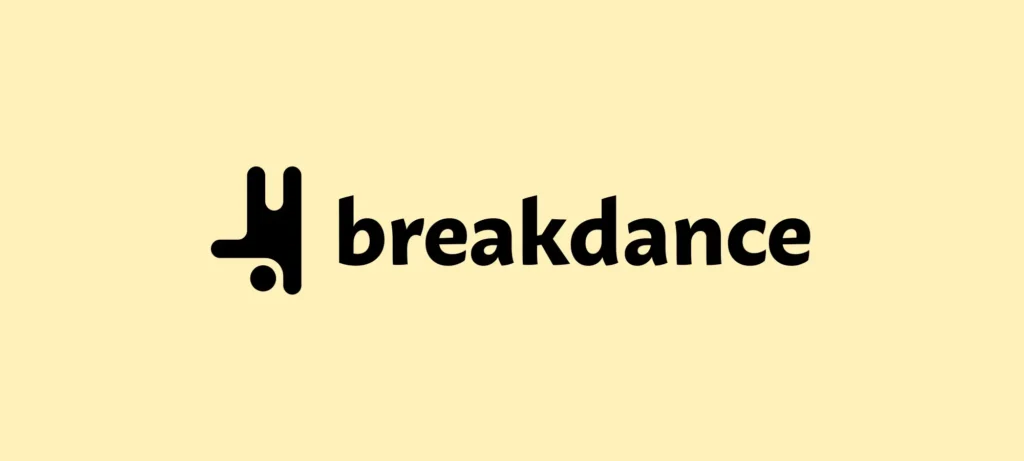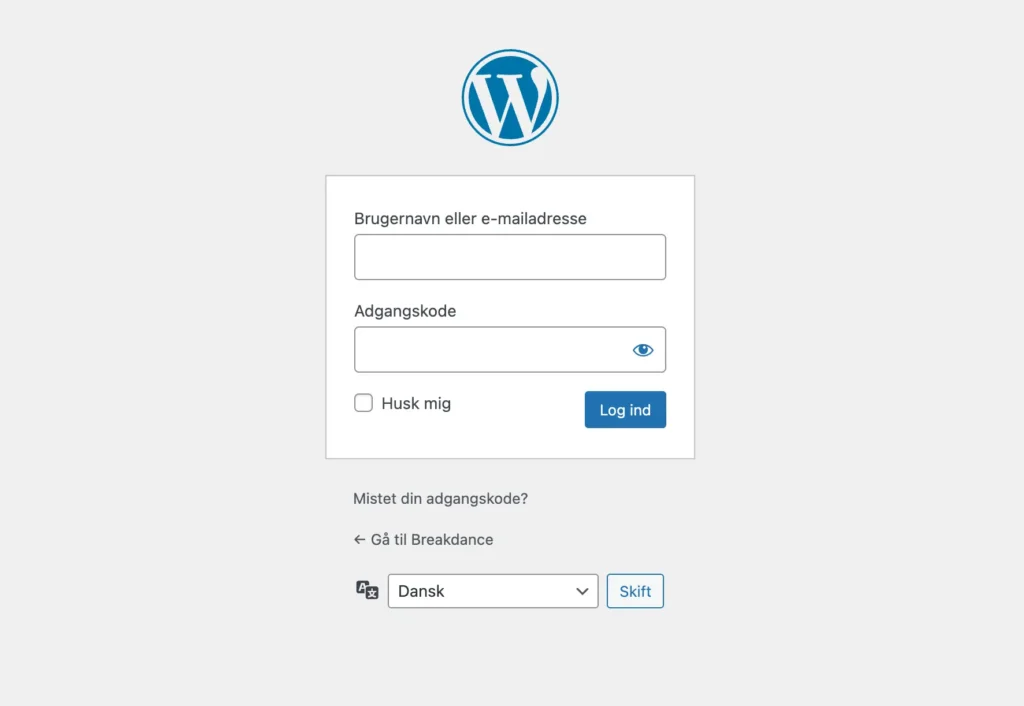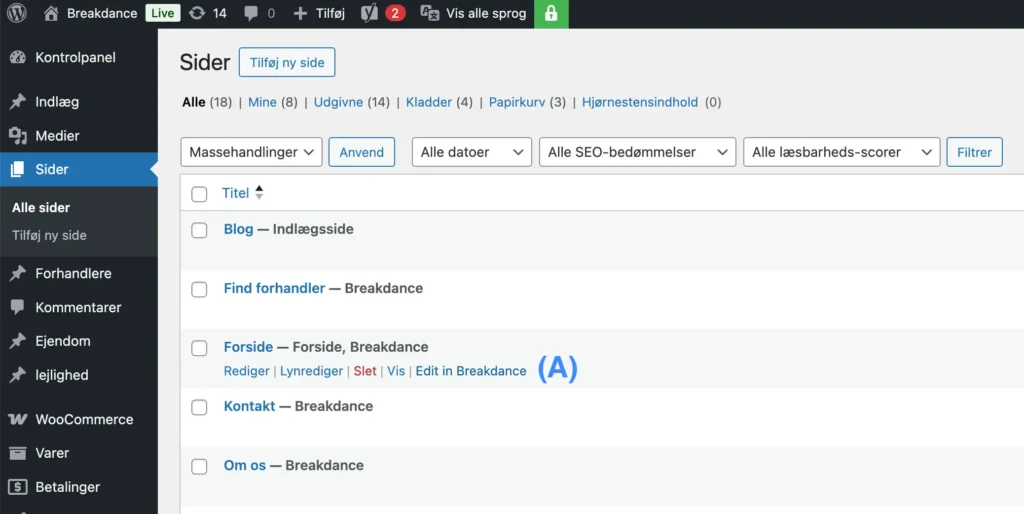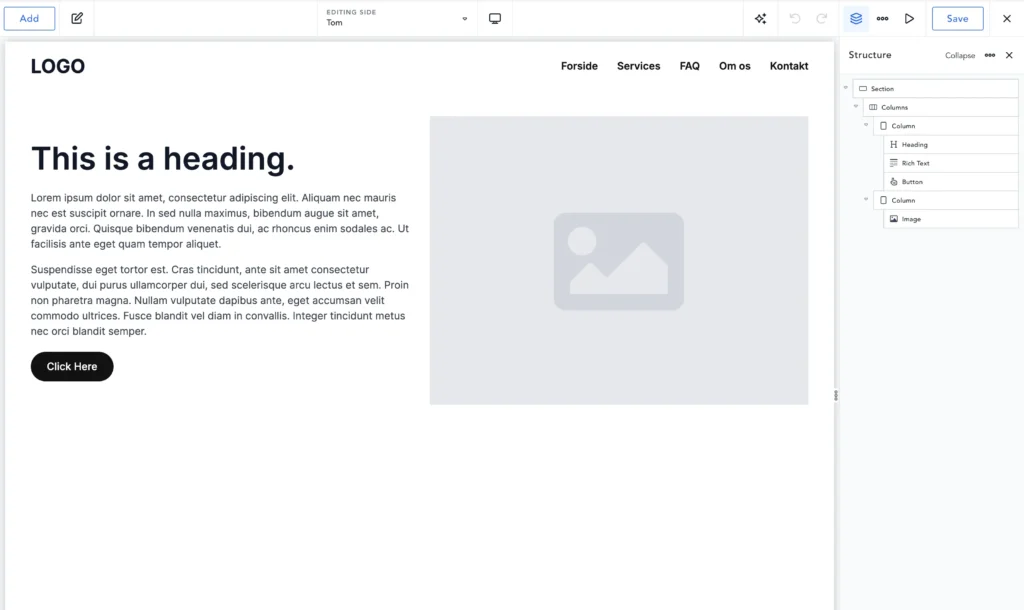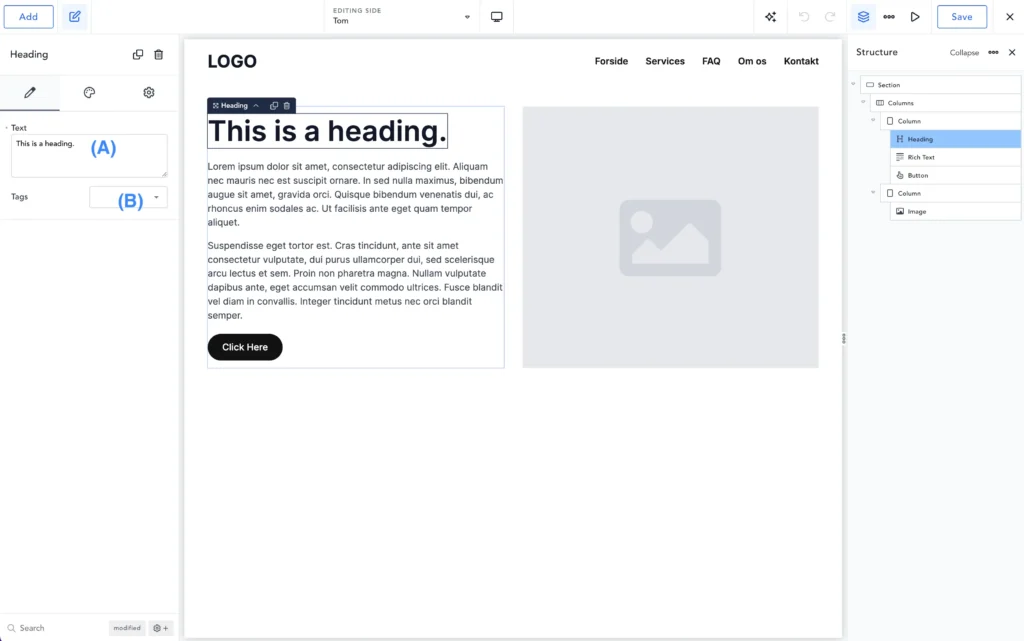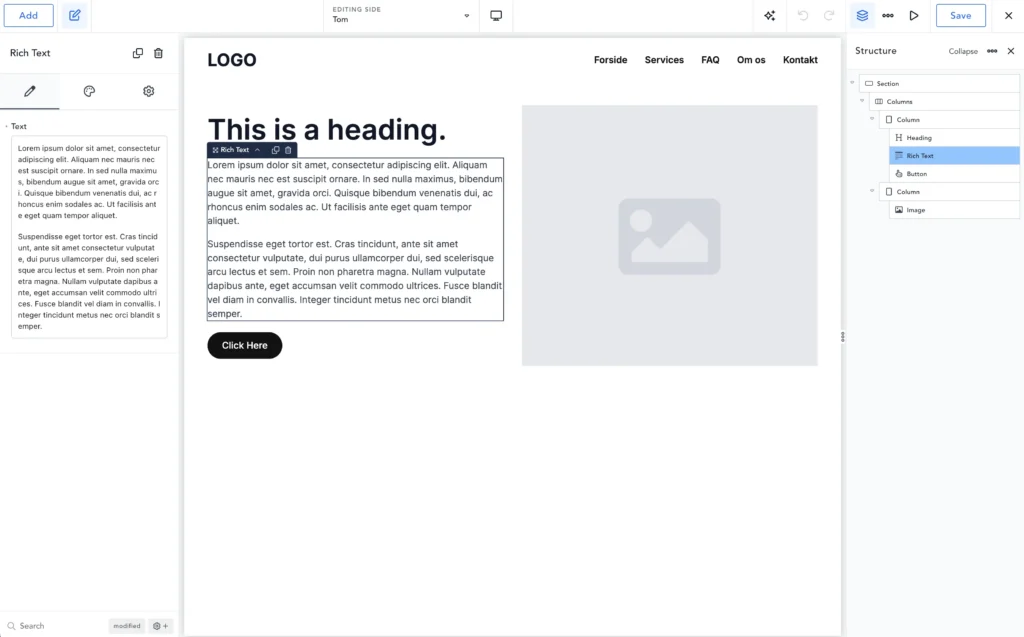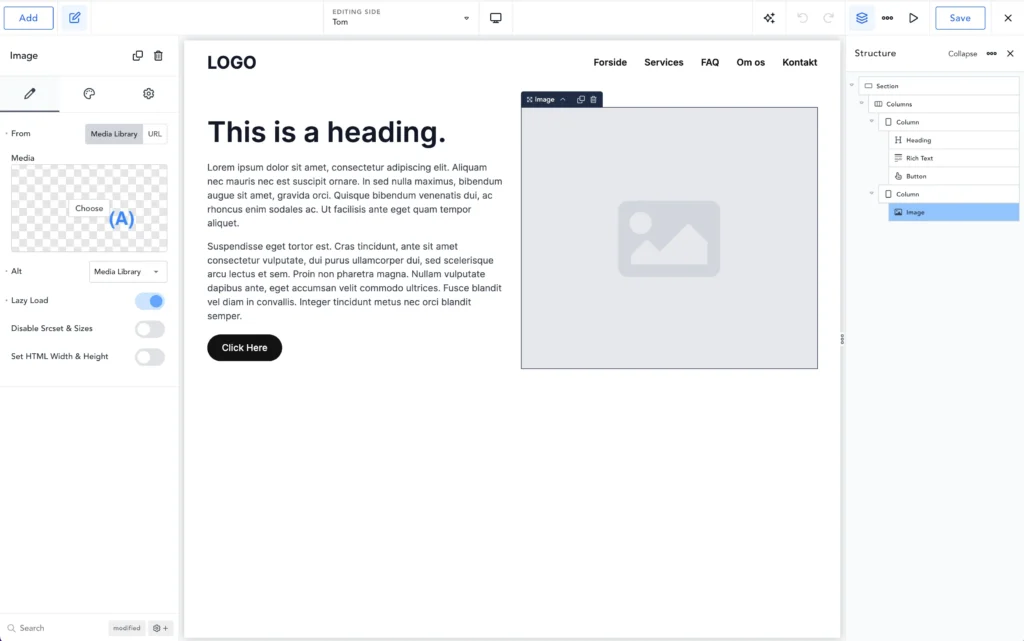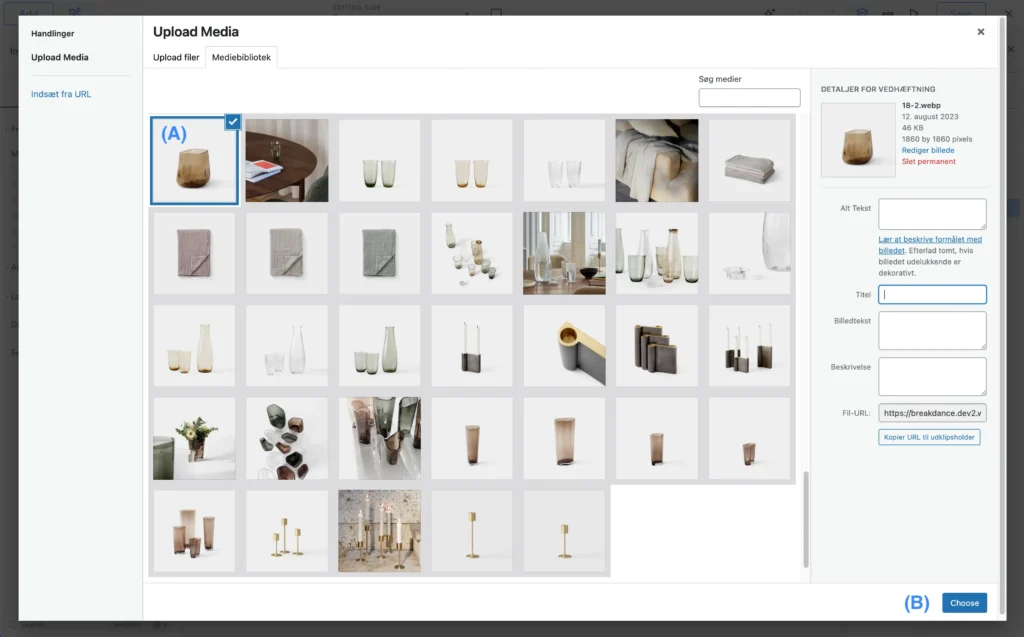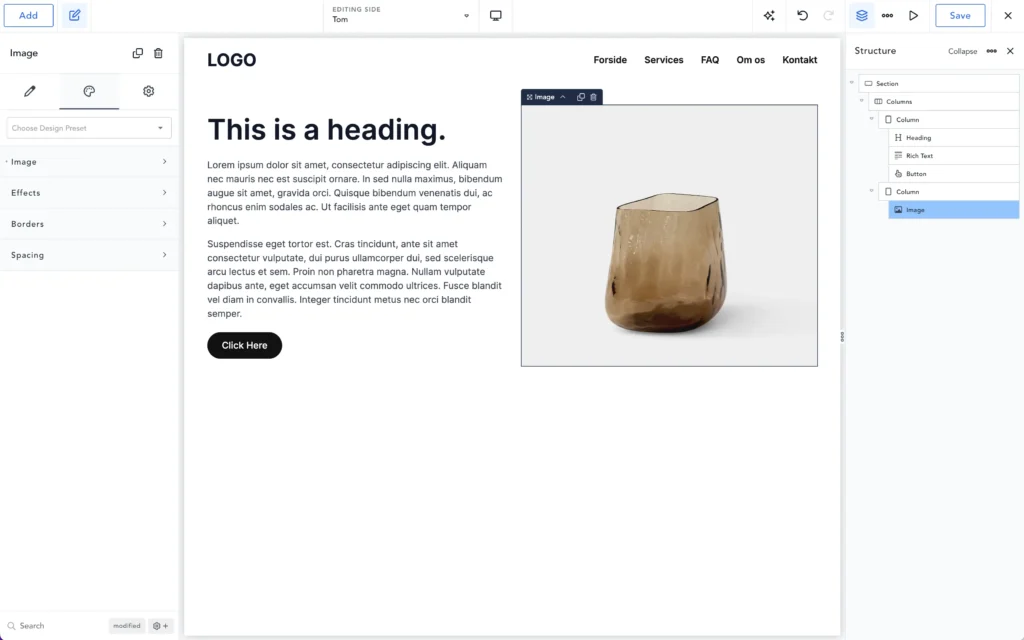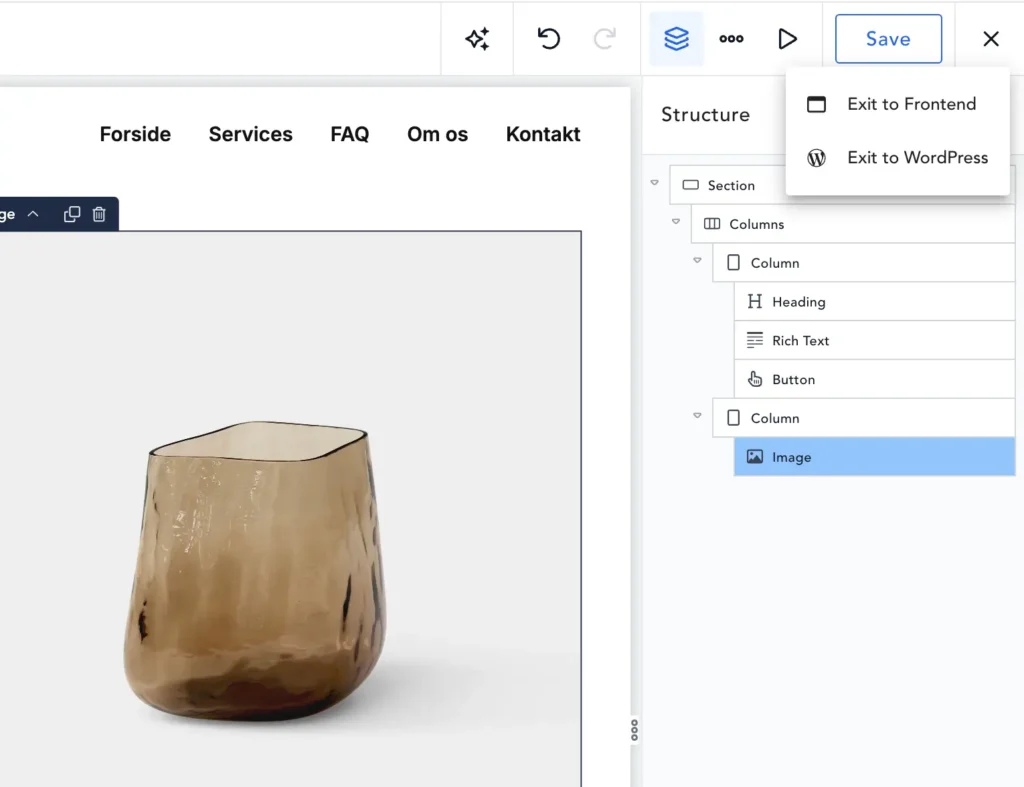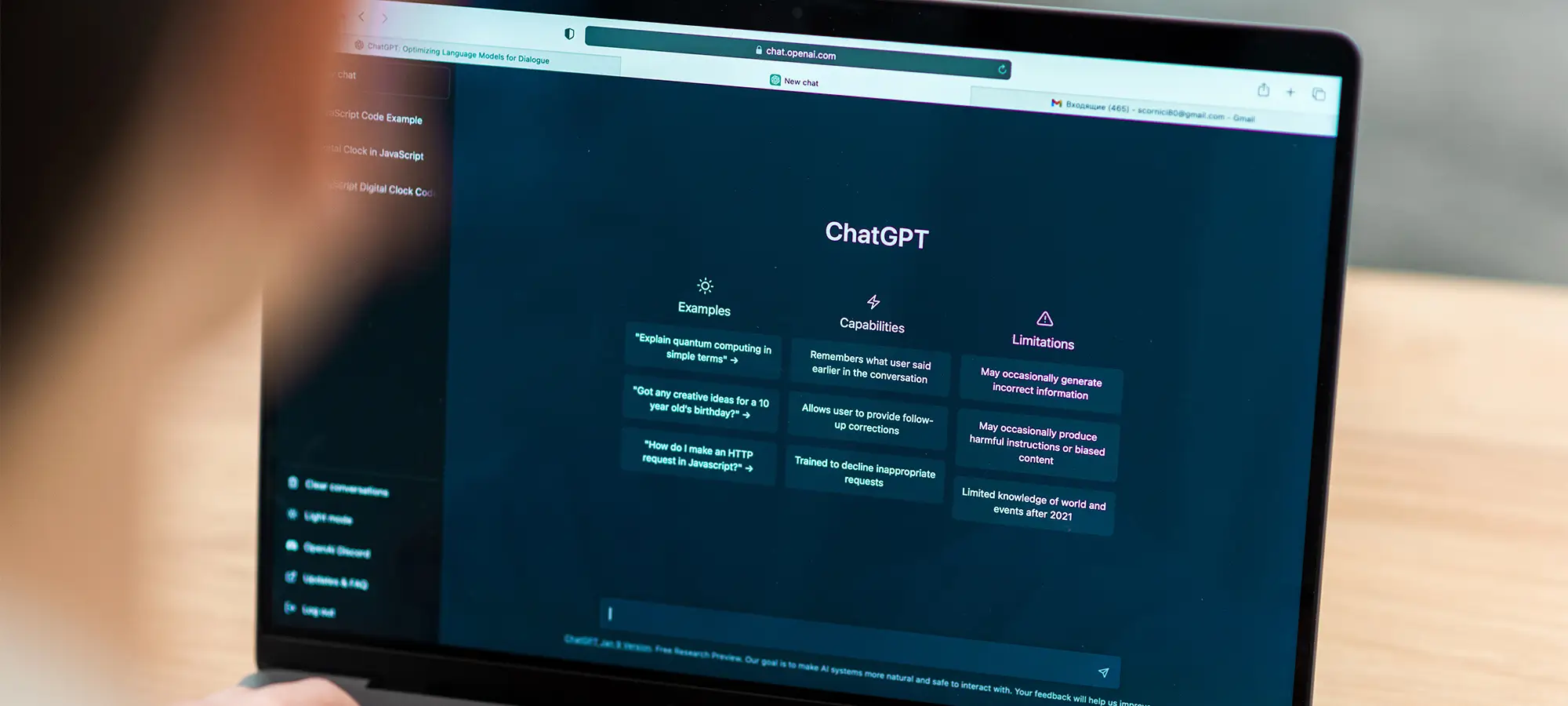Sådan gør du
Har du en hjemmeside eller webshop i WordPress, og er indholdet sat op med Breakdance Builder? Hvis du har svært ved lige at gennemskue, hvordan du redigerer dine undersider, så har vi her lavet en lille hurtig guide til dig.
Bemærk: Vi anbefaler, at du redigerer dine sider på en computer og i browsere som Google Chrome eller Mozilla Firefox.
- Log ind i kontrolpanelet med dine loginoplysninger.

- Gå ud i venstre side og klik på “Sider”.
- Find den side du vil redigere og hold musen over for at klikke på “Edit in Breakdance” (A).

- Nu ser du en forhåndsvisning af siden. Vi anbefaler altid, at “Structure” er foldet ud ved at klikke på det lille ikon (
 ) i øverste højre hjørne.
) i øverste højre hjørne.

- I dette eksempel vil vi gerne rette overskriften. Vi klikker derfor blot på overskriften. Til venstre vil et nyt panel komme frem, hvori vi nu har mulighed for at rette overskriften (A) og vælge, hvilket H-tag vores overskrift skal være i koden (B). Vælger vi ikke et H-tag, så vælger Breakdance automatisk at vores overskrift er en H2.

- Næste step er at rette brødteksten. Vi klikker derfor på brødteksten, og ude til venstre vil vi så kunne rette vores brødtekst. Det samme gør vi også med vores knap.

- Nu mangler vi kun at rette vores billede. Vi klikker derfor på billedet. Til venstre har vi mulighed for at vælge vores billede. Vi klikker derfor på ”Choose” (A). En popup vil nu åbne med hele Mediebiblioteket, hvori man gemmer alle sine billeder. Se næste step.

- Har man ikke uploadet det nye billede til Mediebiblioteket, så kan vi nemt og hurtigt trække vores billede fra vores skrivebord og direkte ind i denne pop-up. Derefter sørger vi for, at billedet er valgt (A) og vi klikker derefter på ”Choose” (B). Du kan læse, hvordan du optimerer dine billeder til din hjemmeside eller webshop i vores artikel “Sådan optimerer du billederne til din hjemmeside”.

- Vi er nu færdig med at redigere vores side. Vi går derfor op i øverste højre hjørne og klikker på knappen ”Save”. Vores ændringer er nu gemt og udgivet på hjemmesiden.

- For at komme tilbage til kontrolpanelet, klikker vi på det lille kryds i øverste højre hjørne og klikker derefter på ”Exit to WordPress”.

- Sådan! Vi er nu færdige med at redigere vores side.
Du har nu styr på, hvordan du redigerer tekst, billeder og knapper på dine undersider i Breakdance Builder. Hvis du i stedet skal tilføje nye elementer til en side, kan du læse vores guide “Sådan tilføjer du nye elementer i Breakdance Builder”.
Skal du målrette indhold til forskellige skærmstørrelser? Så tag et kig på “Sådan viser eller skjuler du elementer i Breakdance Builder”.